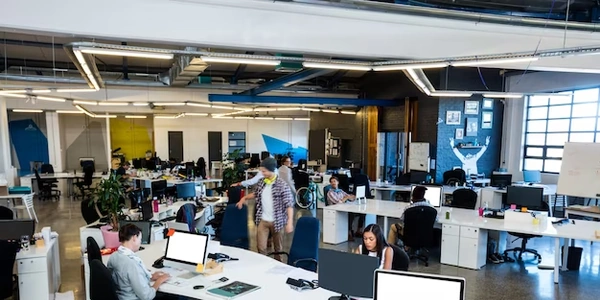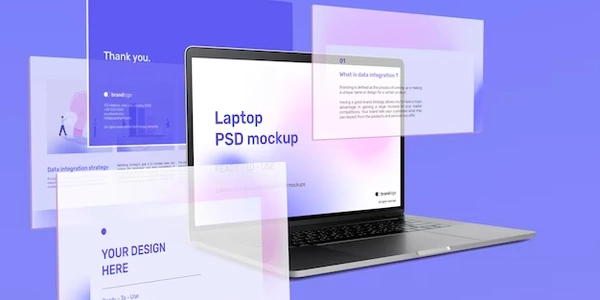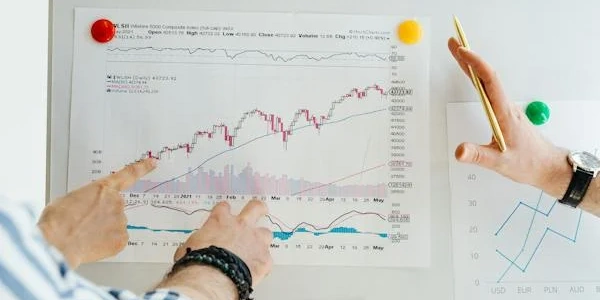"pip" 명령어 인식 오류 해결하기: Python, Django, Windows 환경에서
문제 발생 이유
"pip"은 Python 패키지 관리 시스템으로, 다양한 라이브러리와 도구를 설치하고 관리하는 데 사용됩니다. Windows 환경에서 "pip is not recognized as an internal or external command"라는 오류가 발생하는 가장 일반적인 이유는 다음과 같습니다.
- 환경 변수 설정 오류: pip 명령어를 실행하기 위해서는 시스템이 pip가 설치된 디렉토리를 찾을 수 있도록 환경 변수(PATH)가 올바르게 설정되어 있어야 합니다.
- pip 설치 누락: Python 설치 시 pip가 함께 설치되지 않았거나, 설치 과정에서 문제가 발생했을 수 있습니다.
- 커맨드 프롬프트 문제: 관리자 권한으로 커맨드 프롬프트를 실행하지 않아 권한 문제가 발생할 수 있습니다.
해결 방법
환경 변수 설정 확인 및 수정:
- 제어판 > 시스템 및 보안 > 시스템 > 고급 시스템 설정으로 이동합니다.
- 고급 탭에서 환경 변수를 클릭합니다.
- 시스템 변수에서 Path를 선택하고 편집을 클릭합니다.
- 새로 만들기를 클릭하고 Python이 설치된 디렉토리와 Scripts 디렉토리의 경로를 추가합니다. (예: C:\Python310;C:\Python310\Scripts)
- 확인 버튼을 클릭하여 변경 사항을 저장합니다.
pip 설치 확인 및 재설치:
- 커맨드 프롬프트를 관리자 권한으로 실행합니다.
python -m ensurepip명령어를 실행하여 pip가 설치되어 있는지 확인합니다.- 만약 pip가 설치되어 있지 않다면, 위 명령어를 실행하여 pip를 설치합니다.
커맨드 프롬프트 재시작:
가상 환경 확인:
추가 확인 사항
- Python 버전 확인: Python 버전에 따라 pip 명령어 사용법이 다를 수 있습니다.
- 방화벽 설정: 방화벽 설정이 pip 명령어 실행을 방해할 수 있습니다. 방화벽 설정을 확인하고 필요한 경우 예외를 추가해주세요.
- 파이썬 설치 경로: Python이 설치된 경로를 정확하게 확인해야 합니다.
예시:
# 커맨드 프롬프트를 관리자 권한으로 실행
# pip 설치 확인
python -m ensurepip
# Django 설치
pip install django
주의:
- 위 해결 방법을 시도해도 문제가 해결되지 않으면, 더 자세한 정보를 제공해주세요. (예: Python 버전, 운영체제, 설치 과정 등)
- 인터넷 연결 상태를 확인하고, 방화벽 설정을 점검해보세요.
- 다른 사용자의 경험을 참고하기 위해 관련 커뮤니티나 포럼을 검색해보세요.
"pip is not recognized as an internal or external command" 오류 해결과 관련된 샘플 코드는 따로 존재하지 않습니다.
이 오류는 시스템 설정 문제이기 때문에 코드 수정보다는 환경 설정을 확인하고 수정해야 합니다.
다시 한번 정리해 드리면, 위에서 언급한 해결 방법들을 따라해 보세요.
- 환경 변수 설정 확인 및 수정: Python 설치 경로와 Scripts 디렉토리 경로가 Path 환경 변수에 정확하게 추가되었는지 확인합니다.
- pip 설치 확인 및 재설치:
python -m ensurepip명령어를 실행하여 pip가 설치되어 있는지 확인하고, 필요하면 설치합니다.
추가적으로 확인해야 할 사항
- 방화벽 설정: 방화벽 설정이 pip 명령어 실행을 방해할 수 있습니다.
예시: Django 설치하기
# 커맨드 프롬프트를 관리자 권한으로 실행
# pip 설치 확인 (필요한 경우)
python -m ensurepip
# Django 설치
pip install django
여전히 문제가 해결되지 않으면
- 더 자세한 정보 제공: Python 버전, 운영체제, 설치 과정 등을 알려주세요.
- 커뮤니티 검색: 관련 커뮤니티나 포럼에서 비슷한 문제를 겪은 다른 사용자들의 해결 방법을 찾아보세요.
- 위에 제시된 해결 방법은 일반적인 경우에 적용되는 방법입니다.
- 사용자의 시스템 환경에 따라 약간의 차이가 있을 수 있습니다.
혹시 다음과 같은 정보를 제공해주시면 더 정확한 답변을 드릴 수 있습니다.
- 어떤 Python 버전을 사용하고 있나요?
- 어떤 방식으로 Python을 설치했나요? (설치 프로그램, Anaconda 등)
- 오류 메시지가 정확히 어떻게 나타나나요?
- 이전에 pip를 사용하여 패키지를 설치한 적이 있나요?
"pip is not recognized as an internal or external command" 오류 해결을 위한 대체 방법
"pip" 명령어를 인식하지 못하는 문제는 주로 Python 환경 설정이나 시스템 환경 변수 문제로 발생합니다. 앞서 설명드린 방법 외에도 다음과 같은 추가적인 해결 방법을 시도해 볼 수 있습니다.
가상 환경 재생성:
- 문제점: 기존 가상 환경에 문제가 있을 수 있습니다.
- 해결 방법: 기존 가상 환경을 삭제하고 새로 생성하여 다시 활성화합니다.
# 가상 환경 삭제 (예: venv) rm -r venv # 새로운 가상 환경 생성 python -m venv venv # 가상 환경 활성화 venv\Scripts\activate # Windows source venv/bin/activate # Linux/macOS
Python 재설치:
- 문제점: Python 설치 과정에서 문제가 발생했을 수 있습니다.
- 해결 방법: Python을 완전히 제거하고 다시 설치합니다. 이때, 기존에 설치된 Python 관련 파일들이 완전히 삭제되었는지 확인해야 합니다.
시스템 재부팅:
- 문제점: 시스템 설정 변경 사항이 제대로 반영되지 않았을 수 있습니다.
- 해결 방법: 시스템을 재부팅하여 변경 사항을 적용합니다.
다른 터미널 사용:
- 해결 방법: 다른 터미널(예: PowerShell, cmd, Git Bash 등)을 사용하여 명령어를 실행해 봅니다.
파이썬 설치 관리자 사용:
- 문제점: 수동 설치 시 오류가 발생할 수 있습니다.
- 해결 방법: Anaconda, Pyenv 등의 파이썬 설치 관리자를 사용하여 Python 환경을 관리합니다. 이러한 도구들은 가상 환경 관리, 패키지 설치 등을 더욱 편리하게 해줍니다.
시스템 파일 손상 확인:
- 문제점: 시스템 파일이 손상되었을 수 있습니다.
- 해결 방법: 시스템 파일 검사 도구를 사용하여 손상된 파일을 복구합니다. (Windows의 경우 sfc /scannow 명령어 사용)
추가적인 확인 사항
- 방화벽 설정: 방화벽이 Python 관련 프로세스를 차단하고 있을 수 있습니다.
- 바이러스 백신: 바이러스 백신이 Python 관련 파일을 오탐하여 차단하고 있을 수 있습니다.
- 사용자 권한: 관리자 권한으로 커맨드 프롬프트를 실행하고 있는지 확인합니다.
위의 방법들을 모두 시도해도 문제가 해결되지 않는다면, 더 자세한 정보를 제공해주세요.
- Python 버전:
- 운영체제:
- 에러 메시지 전체:
- 설치 과정에서 특별히 기억나는 부분:
자세한 정보를 바탕으로 더욱 정확한 해결책을 제시해 드릴 수 있습니다.
핵심:
- Python 재설치: Python을 완전히 제거하고 다시 설치합니다.
- 시스템 재부팅: 시스템 설정 변경 사항을 적용하기 위해 시스템을 재부팅합니다.
- 다른 터미널 사용: 다른 터미널에서 명령어를 실행해 봅니다.
- 파이썬 설치 관리자 사용: Anaconda, Pyenv 등의 파이썬 설치 관리자를 사용합니다.
- 시스템 파일 손상 확인: 시스템 파일 검사 도구를 사용하여 손상된 파일을 복구합니다.
python django windows